Générer un fichier de dictionnaire de données
Sur la page Dictionnaire de données, vous pouvez générer et télécharger une liste de configurations et de paramètres pour les champs et formulaires de votre application. Cette liste comprendra les noms, les propriétés et les options définies pour chaque entité, afin que vous disposiez d'une liste complète des paramètres de votre application. En plus des configurations des entités, un fichier de dictionnaire de données inclura la séquence de chaque élément sur son formulaire et un ID composite de son entité, formulaire, onglet, section et champ pertinents (voir Comment la séquence est-elle comptée ? et Que sont les éléments composites ID ? dans cet article pour plus de détails sur ces colonnes).
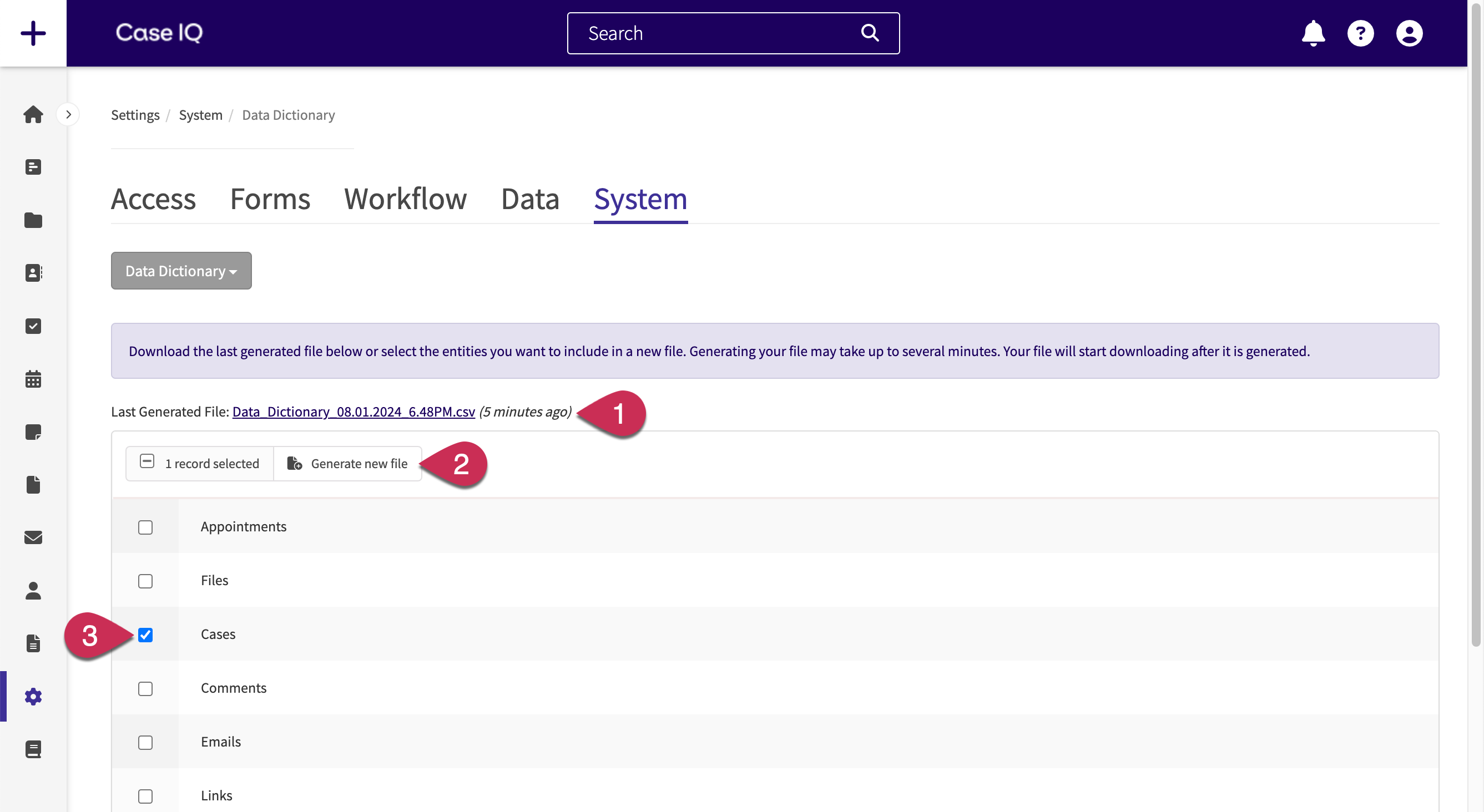
- Lien du dernier fichier généré : cliquez pour télécharger le dernier fichier de dictionnaire de données généré par votre application. L'horodatage indique quand le fichier a été généré.
- Bouton Générer un nouveau fichier : après avoir sélectionné les entités, cliquez sur le bouton Générer un nouveau fichier et Case IQ commencera à créer votre fichier de dictionnaire de données (voir la section Générer un fichier de dictionnaire de données de cet article pour en savoir plus).
- Sélectionner la case à cocher : cochez les cases correspondant aux configurations d'entité que vous souhaitez télécharger.
Générer un fichier de dictionnaire de données
Pour générer un nouveau fichier de dictionnaire de données :
- Sélectionnez les entités pour lesquelles vous souhaitez voir leurs configurations dans la grille. Vous pouvez choisir l’une des entités suivantes pour laquelle générer un fichier de dictionnaire de données. Les champs supprimés et les formulaires inactifs ne seront pas affichés.
- Rendez-vous
- Fichiers
- Dossiers
- Commentaires
- E-mails
- Liens (liens de dossier manuels et automatiques)
- Correspondances de liens (liens de dossier suggérés)
- Messages (notifications)
- Notes
- Parties
- Profils
- Liens partagés (liens partagés vers des fichiers)
- Accusé de réception du lien partagé (accusés de lecture pour les liens de fichiers partagés)
- Tâches
- Profils utilisateur - le formulaire de profil utilisateur
- Formulaires personnalisés actifs
- Formulaires de données actifs
- Cliquez sur le bouton Générer un nouveau fichier.
- Cliquez sur Générer un fichier dans la fenêtre contextuelle « Générer un fichier » pour continuer.
- Case IQ commencera à générer votre fichier. Votre navigateur commencera à télécharger le fichier une fois sa génération terminée.
Le nom de votre fichier de dictionnaire de données comprendra l'URL de votre application ainsi que la date et l'heure de sa génération, par exemple companyname.caseiq.app_Data_Dictionary_08.01.2024_6.48PM.
Comment la séquence est-elle comptée ?
La colonne « Séquence » indique l'ordre de chaque champ, section et onglet sur un formulaire. Le système commence à compter la séquence avec le formulaire, puis continue de haut en bas pour les champs, sections et onglets ainsi que de gauche à droite pour les onglets. Par exemple, la capture d'écran ci-dessous montre un exemple de formulaire de dossier et la séquence de ses champs et onglets. Le dernier champ du premier onglet (« Détails de l'incident ») est le sixième dans la séquence, donc l'onglet suivant (« Enquête ») est le septième.
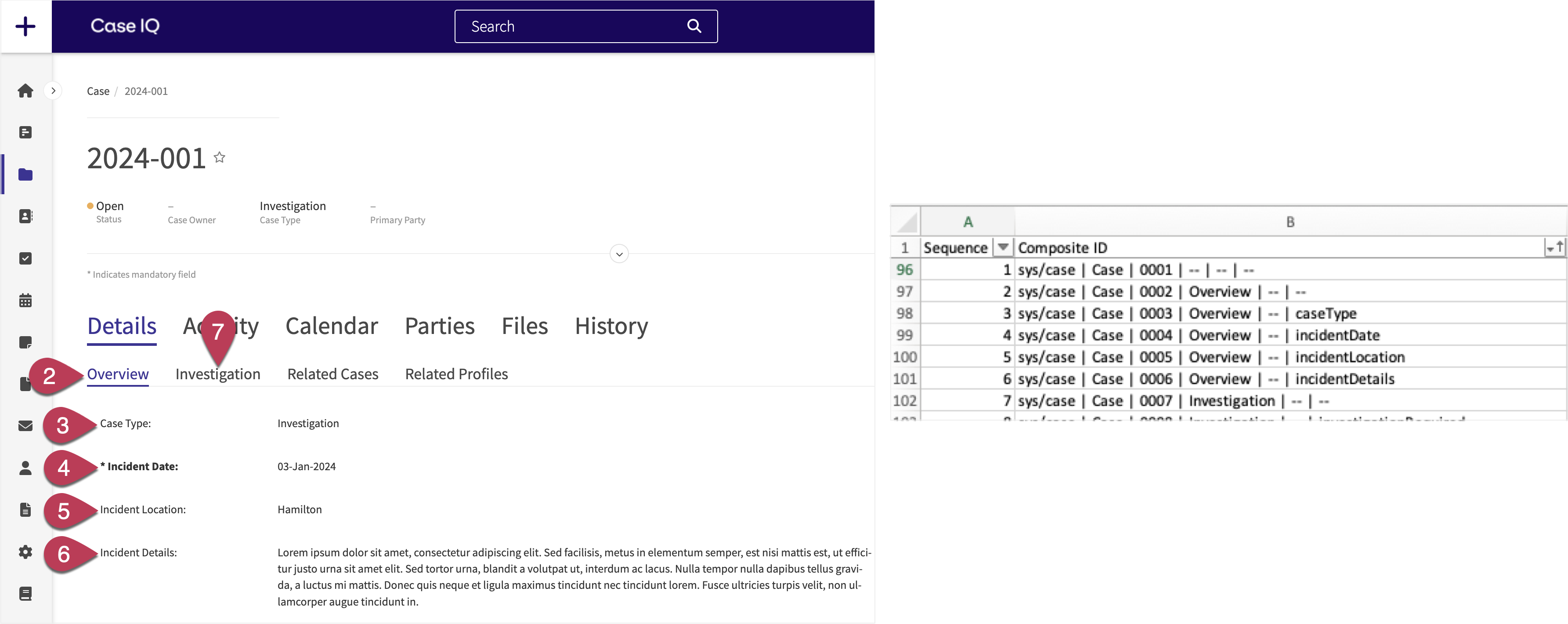
Certaines entités, telles que les dossiers et les parties, ont plusieurs formes : (1) la page du dossier (c'est-à-dire la page d'un dossier ou d'une partie), (2) le formulaire d'admission interne, (3) le formulaire d'admission du portail et (4) le formulaire d'admission de la hotline. Le système comptera la séquence pour chacun des formulaires d'une entité séparément. Dans l'exemple ci-dessous, les formulaires « Case » et « case-capture » ont des séquences distinctes.
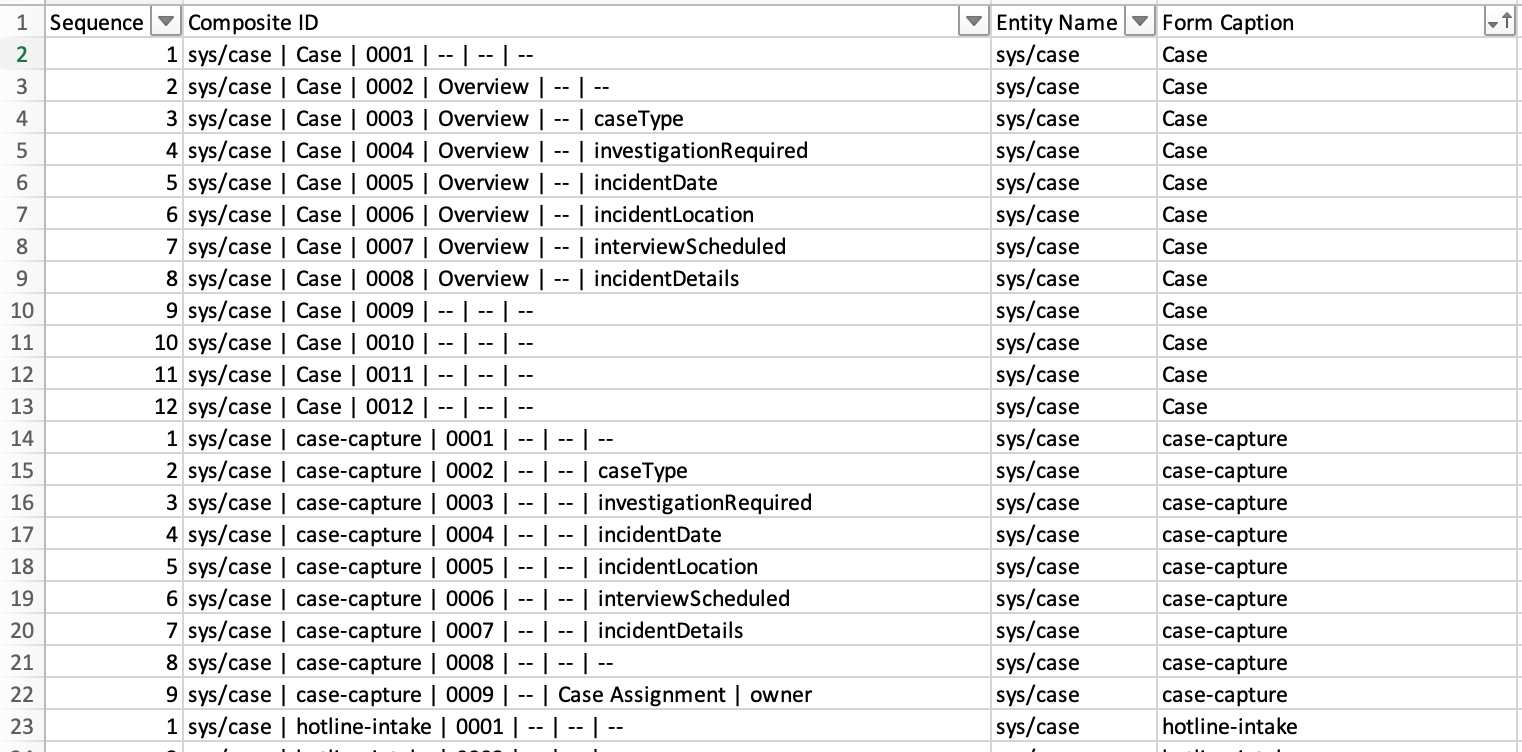
Que sont les identifiants composites ?
La colonne « ID composite » indique l'entité, le formulaire, l'onglet, la section et le champ pertinents pour chaque ligne. Vous pouvez utiliser la colonne « ID composite » pour filtrer et trier les lignes dans Excel. Tous les identifiants composites sont dans l'ordre et le format suivants :
| nom de l'entité | légende du formulaire | numéro de séquence | légende de l'onglet | légende de la section\légende du formulaire de données\légende du champ groupe | légende du champ |
|---|
Par exemple, le champ de dossier « Enquête requise » affiché dans la capture d'écran ci-dessous a l'ID composite suivant : « sys/case | dossier | 0004 | Aperçu | -- | enquêteRequise ».
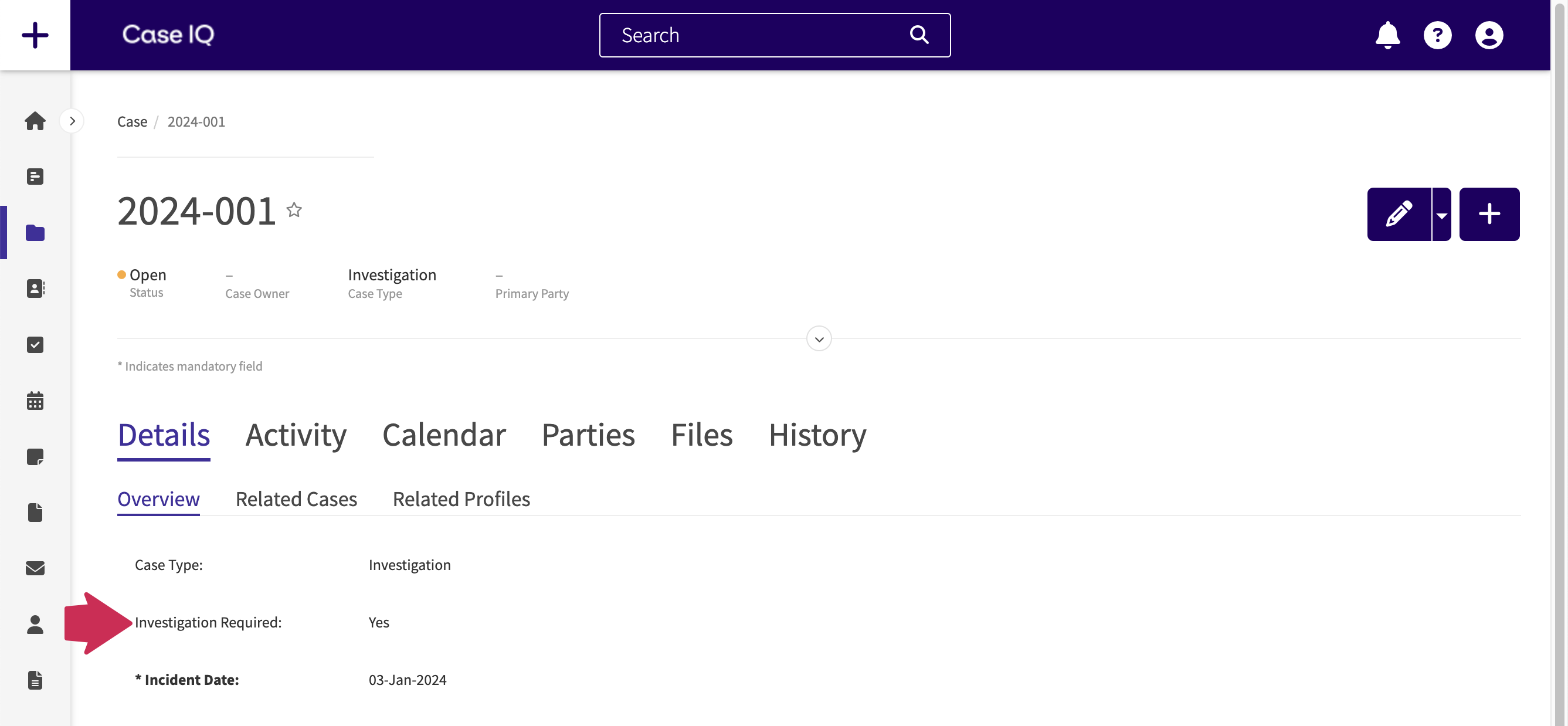
Si le sujet d'une ligne n'a pas d'entité, de formulaire, d'onglet, de section ou de champ pertinent, deux tirets (« -- ») seront renseignés dans cette partie de l'ID composite à la place. Cela signifie que l'ID composite pour :
- Un formulaire aura "--" pour l'onglet, la section ou le champ. Par exemple, le formulaire de dossier aura l'ID composite suivant : « sys/case | dossier | 0001 | -- | -- | --”.
- Les champs statiques qui ne se trouvent pas sur le formulaire d'une entité auront « -- » pour le formulaire, la séquence, l'onglet et la section. Par exemple, le champ « date de création » du dossier aura l'ID composite suivant : « sys/case | -- | -- | -- | -- | Date de création ».
Si un formulaire de données se trouve dans une section, les légendes du formulaire de données et de la section seront séparées par une barre oblique inverse ("\") dans l'ID composite, c'est-à-dire "| légende de la section\légende du formulaire de données | ». Dans l'exemple ci-dessous, il y a un formulaire de données « Localisation » dans une section « Détails de l'incident » sur le formulaire de dossier. L'ID composite du champ « Ville » dans cette section du formulaire de données serait « sys/case | dossier | 0010 | Aperçu | Détails de l'incident\Emplacement | ville".
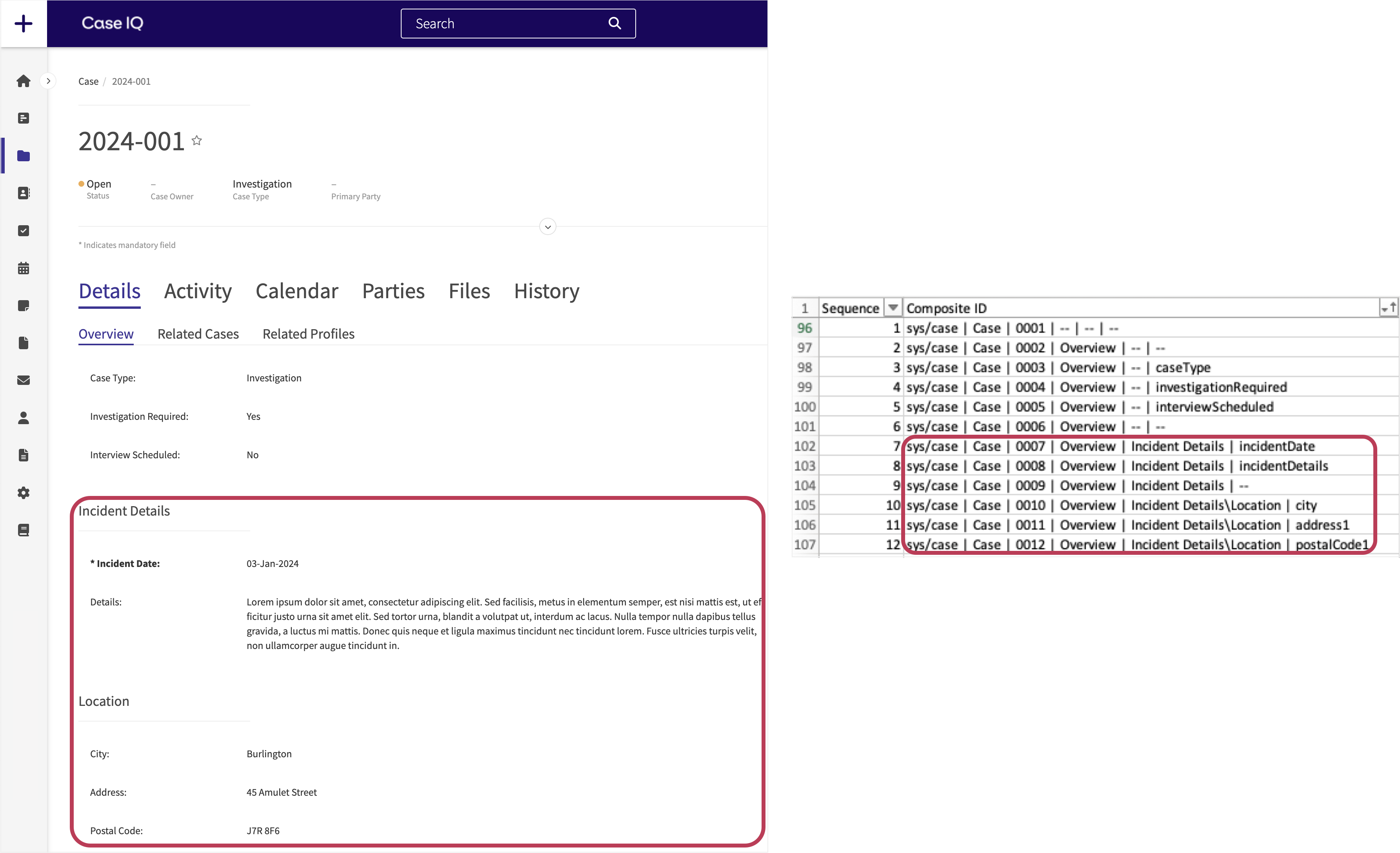
ID composites pour les formulaires d'admission internes, de hotline et de portail
Certaines entités, telles que les dossiers et les parties, ont plusieurs formulaires : (1) la page du dossier (c'est-à-dire la page d'un dossier ou d'une partie), (2) le formulaire d'admission interne, (3) le formulaire d'admission du portail et (4) le formulaire d'admission de la hotline. Vous pouvez consulter l'ID composite ou la colonne « Légende du formulaire » pour trouver le formulaire d'enregistrement du dossier et de la partie ainsi que les configurations du formulaire d'admission interne, du portail et de la hotline. Le tableau ci-dessous répertorie les légendes des formulaires pour chaque dossier et formulaire de partie, ainsi qu'un exemple d'ID composite pour un champ de ces formulaires.
| Formulaire | Légende du formulaire | Exemple |
|---|---|---|
| Formulaire de dossier (c'est-à-dire la page d'un dossier dans Case IQ). | Dossier | système/cas | dossier | 0019 | Aperçu | -- | dateFermé |
| Formulaire de réception de dossier interne | capture de dossier | système/cas | capture de dossier | 0009 | -- | -- | Type de dossier |
| Formulaire de réception de dossier de la hotline | hotline-accueil | système/cas | hotline-accueil | 0009 | -- | Détails du dossier | département |
| Formulaire de réception de dossier sur le portail | rapport en ligne | système/cas | rapport-en ligne | 0004 | -- | Détails de l'incident | emplacement |
| Formulaire de partie (c'est-à-dire la page d'une partie dans Case IQ) et formulaire interne d'admission de partie | détails de la partie | système/partie | détails de la partie | 0018 | -- | -- | adresse e-mail |
| Formulaire d'admission à une partie d'assistance téléphonique | hotline-party-modal | système/partie | hotline-party-modal | 0004 | -- | -- | nom de famille |
| Formulaire d'admission au portail | rapport-en-ligne-party-modal | système/partie | rapport-en-ligne-party-modal | 0002 | -- | -- | prénom |
Règles d'affichage dans les fichiers de dictionnaire de données
Dans un fichier de dictionnaire de données, les règles d'affichage d'un champ, d'une section, d'un onglet ou d'un formulaire personnalisé seront écrites sous la forme d'une seule chaîne de texte. Des parenthèses seront placées autour de chaque règle d'affichage et de chaque critère dans une règle d'affichage. Par exemple:
- Une règle d'affichage avec un seul critère ressemble à cet exemple : « Le type de dossier est une plainte ».
- Une règle d'affichage avec plusieurs critèresressemble à : « (Le dossier est vide) OU (La date d'enregistrement est vide) ».
- Dans cet exemple, les critères de la règle d'affichage sont « Le dossier est vide » et « La date d'enregistrement est vide », ils sont donc séparés par des parenthèses.
- Un champ, une section, un onglet ou un formulaire personnalisé comportant plusieurs règles d'affichage avec plusieurs critèresserait écrit comme ceci : ((Le type de dossier est vide) OU (la date d'enregistrement est vide)) ET (le type de dossier est Plainte) ».
- Dans cet exemple, « (Le type de dossier est vide) OU (La date d'enregistrement est vide) » et « (Le type de dossier est Plainte) » sont des règles d'affichage distinctes pour le même champ, section, onglet ou formulaire personnalisé.
Les règles d'affichage préconfigurées pour le système, appelées règles d'affichage statiques, porteront le préfixe « Règle d'affichage statique : ». Par exemple, vous verrez la règle d'affichage suivante pour les zones d'information sur le formulaire d'admission de la hotline : « Règle d'affichage statique : isAnonymousReportingEnabled".\